cad背景怎么改成白色 CAD背景改为白色的步骤说明
更新时间:2023-10-24 08:35:04作者:hnzkhbsb
cad背景怎么改成白色,CAD(计算机辅助设计)是现代工程设计中不可或缺的工具,而其背景颜色对于设计师来说也是十分重要的,对于一些使用CAD软件的初学者来说,可能会对如何改变CAD背景颜色感到困惑。在这篇文章中我们将为大家详细介绍CAD背景如何改成白色的步骤,帮助初学者们轻松掌握这个技巧。无论是为了提高工作效率,还是为了个性化的需求,改变CAD背景颜色都是一个简单而实用的方法。接下来让我们一起来探索这个过程吧!
具体方法:
1. 打开一张CAD图,我们发现图纸背景色是黑色。

2. 在空白处点右键打开选项卡,选中“显示”。点击里面的颜色,如图所示,设置背景为白色。
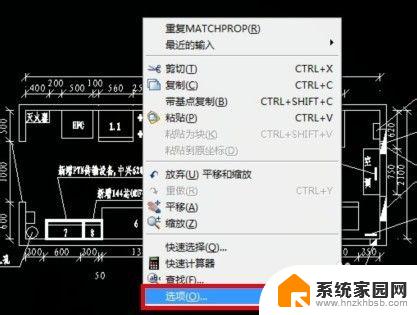
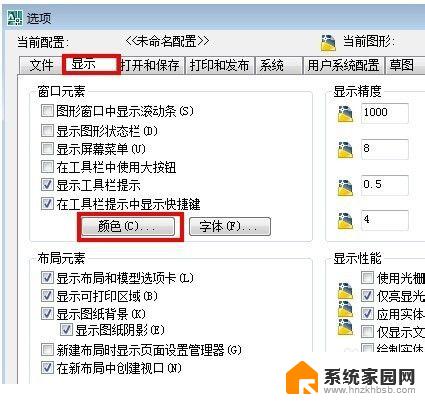
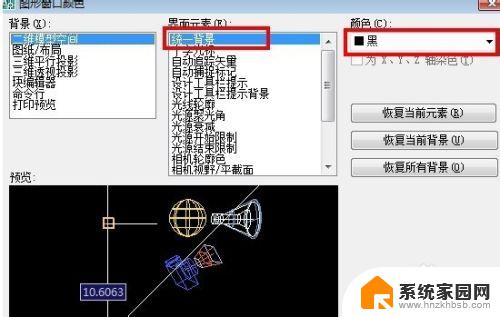
3. 设置完之后回到图纸,发现背景颜色已经变成了白色。需要恢复成黑色,只要重复第二步,把背景色改成黑色就可以了。
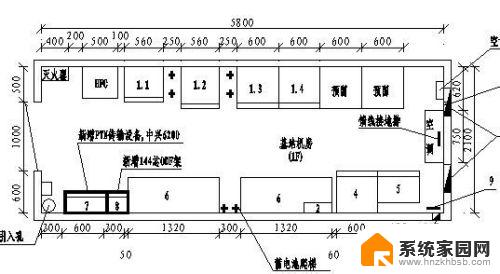
以上就是如何将cad背景改成白色的全部内容,如果您不懂的话,可以按照小编的方法进行操作,希望这些信息能够帮助到大家。
cad背景怎么改成白色 CAD背景改为白色的步骤说明相关教程
- 怎么把图片的白色背景变成透明 美图秀秀白色背景变透明步骤
- pdf底色怎么改颜色 pdf更改背景颜色步骤
- ai中如何去掉图片白底 如何利用AI工具去掉图片的白色背景
- 电脑桌面壁纸变成黑色怎么办 电脑桌面背景突然变成黑色了怎么办
- excel图标变成白色怎么恢复 Win10 Excel文件变成白板图标
- 电话页面黑色怎么设置壁纸 手机通话背景如何设置
- 怎么改桌面背景 如何设置电脑桌面的壁纸
- win11登录界面怎么改背景 Win11开机登录界面壁纸设置技巧
- win10图标底色 Win10任务栏应用图标底色透明调节步骤
- 迈入计算加速新时代 第二代AMD Versal Premium系列上新,助力您的计算体验提速
- 如何查看电脑显卡型号及性能信息的方法,详细教程揭秘
- 微软“Microsoft自动填充Chrome扩展”插件12月14日停用,用户需寻找替代方案
- CPU厂商的新一轮较量来了!AMD、英特尔谁将称雄?
- 微软发布Windows 11 2024更新,新型Copilot AI PC功能亮相,助力用户提升工作效率
- CPU选购全攻略:世代差异、核心架构、线程数、超频技巧一网打尽!
微软资讯推荐
- 1 如何查看电脑显卡型号及性能信息的方法,详细教程揭秘
- 2 CPU厂商的新一轮较量来了!AMD、英特尔谁将称雄?
- 3 英伟达发布NVIDIA app正式版 带来统一GPU设置软件,让你轻松管理显卡设置
- 4 详细指南:如何在Windows系统中进行激活– 一步步教你激活Windows系统
- 5 国产显卡摩尔线程筹备上市,国产显卡即将登陆市场
- 6 详细步骤教你如何在Win7系统中进行重装,轻松搞定系统重装
- 7 微软停服后,Linux对俄罗斯“动手”,国产系统关键一战即将开启
- 8 英伟达RTX50系列显卡提前发布,游戏体验将迎来重大提升
- 9 微软网页版和Win11新版Outlook可固定收藏夹功能本月开测
- 10 双11国补优惠力度大,AMD锐龙HX旗舰游戏本5800元起
win10系统推荐
系统教程推荐
- 1 whatsapp显示日期不正确 whatapp手机时间不准怎么办
- 2 怎么关掉键盘声音 电脑键盘按键声音怎么调节
- 3 蓝牙耳机通话有电流声如何处理 蓝牙耳机听到电流声怎么处理
- 4 win10和win7怎样共享文件夹 Win10局域网共享问题彻底解决方法
- 5 电脑屏幕发灰 笔记本电脑屏幕颜色调整方法
- 6 win7家庭普通版个性化设置在哪里 Win7家庭版个性化设置找回方法
- 7 win11无法取消pin密码 win11怎么取消登录pin密码
- 8 win11锁屏设置在哪里设置 win11系统锁屏界面设置方法
- 9 电话怎么设置自动重拨 手机通话中断后自动重拨设置教程
- 10 怎么显示隐藏的app 苹果手机应用隐藏教程